コメントを編集する
最終更新日: 2019.05.31
コメントの情報を編集する手順について説明します。
一覧画面からのコメントの選択
コメントの一覧画面から、編集対象のコメントを選択する手順は以下のとおりです。
- 『ナビゲーション』からサイトを選択します。
- 『サイドメニュー』から [コミュニケーション] - [コメント] を選択します。
- コメントの一覧画面から、編集対象のコメントの [編集] リンクをクリックします。
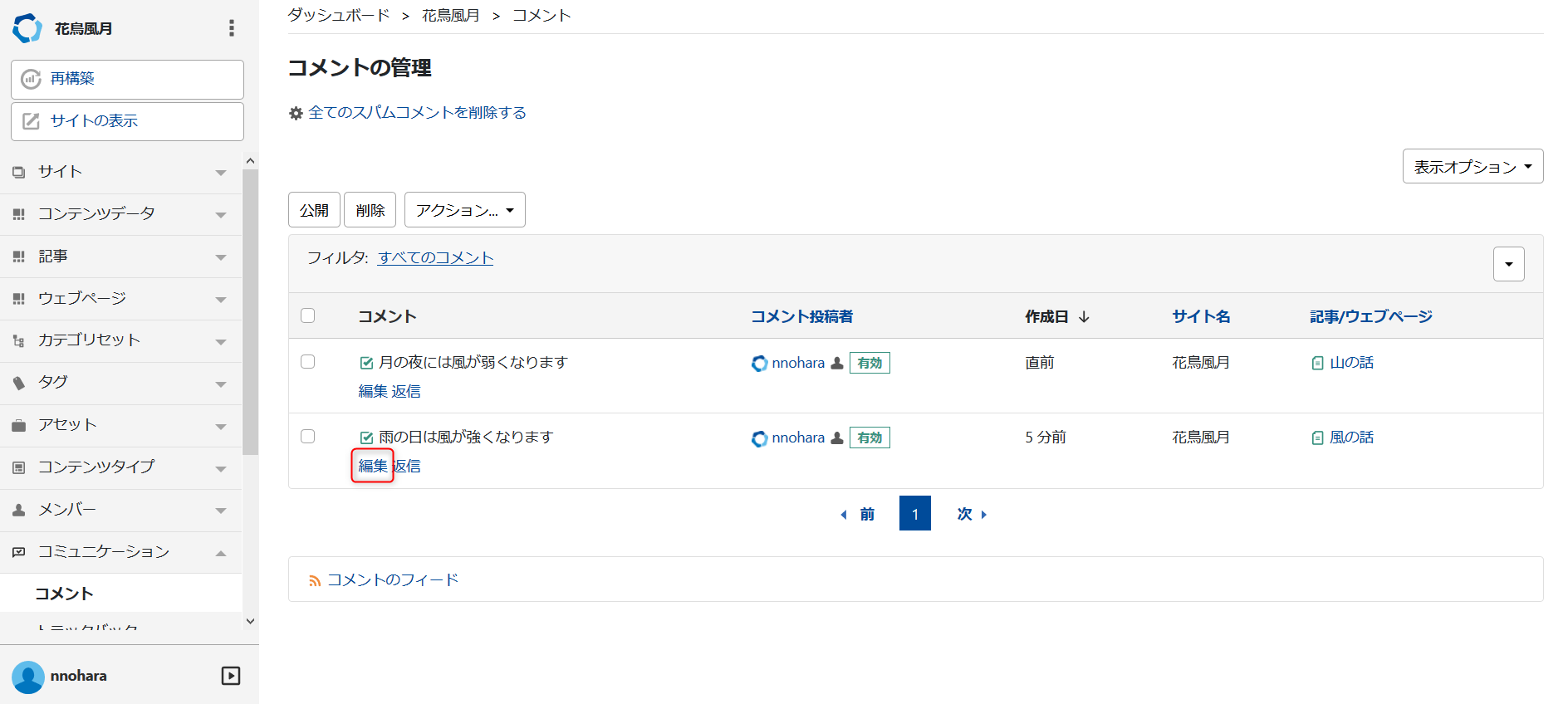
コメントの情報を編集
コメントの編集画面では、以下の情報を編集できます。
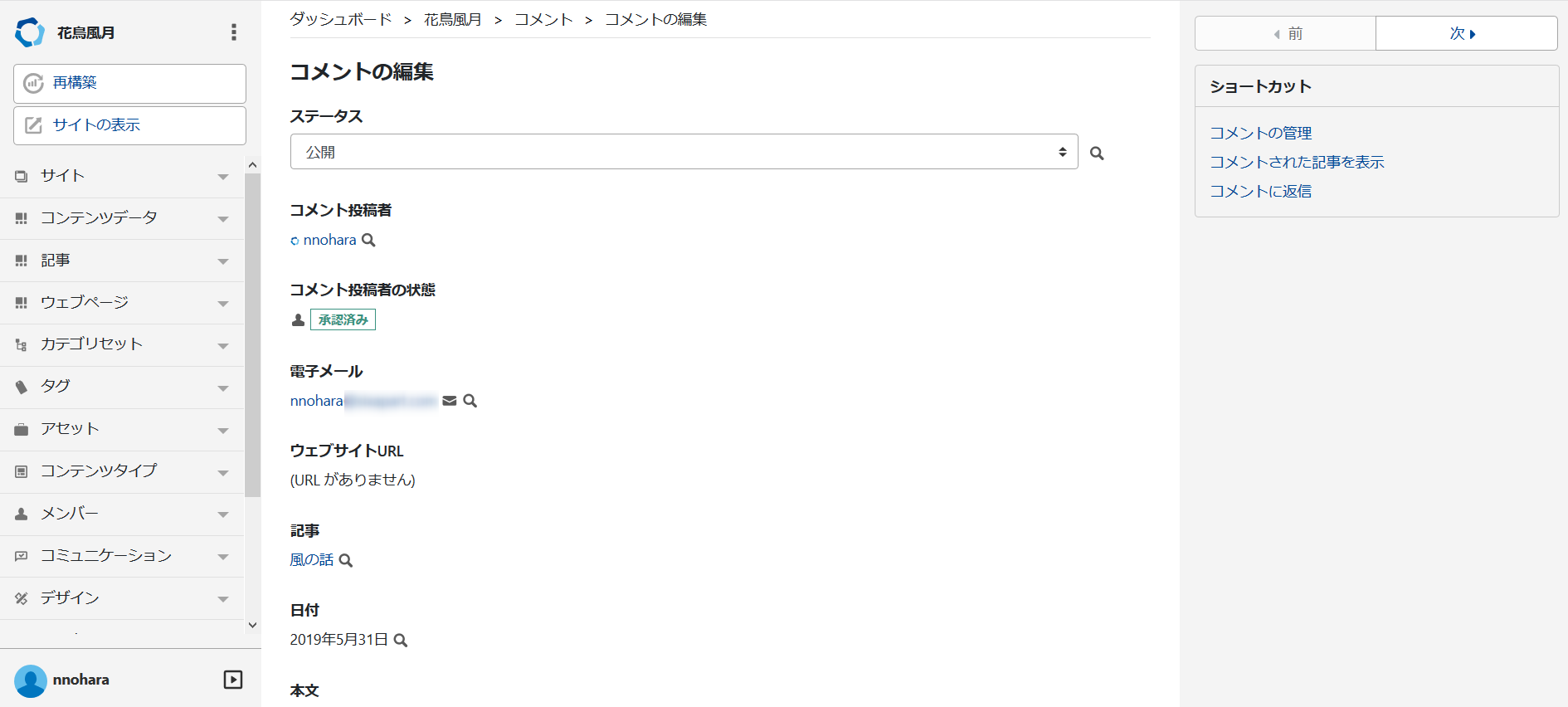
ステータス
編集中のコメントのステータスを以下より選択してください。選択した後に [変更を保存] ボタンをクリックすると、変更内容が保存されます。
- 公開 : ステータスを公開に変更します。
- 未公開 : ステータスを未公開に変更します。
- スパムとして報告 : コメントをスパムとして処理します。
コメント投稿者
編集中のコメントの投稿者名を確認できます。
コメント投稿者の状態
編集中のコメントの投稿者名の状態を確認できます。認証なしユーザーまたは匿名ユーザーからのコメントの場合は表示されません。コメント投稿者の状態は以下のものがあり、 [システム管理者] 権限を有するものが変更できます。
- 承認済み : コメント投稿者として承認されている方
- 保留中 : 承認待ちの方
- 禁止 : コメント投稿者として禁止されている方
電子メール
編集中のコメントの投稿者のメールアドレスを確認できます。なお、OpenID 技術で認証されたコメント投稿者は表示されません。
ウェブサイト URL
編集中のコメントの投稿者のウェブサイト URL を確認できます。
記事
編集中のコメントが、どの記事に投稿されたのかを確認できます。虫眼鏡アイコンをクリックすると、同じ記事に投稿されたコメントの一覧を表示できます。
日付
編集中のコメントが投稿された日付を確認できます。
本文
編集中のコメントの本文を確認、編集できます。
コメントの編集に必要な権限
コメントを編集するには、以下の権限が必要です。
- コメント/トラックバックの管理(サイト)
